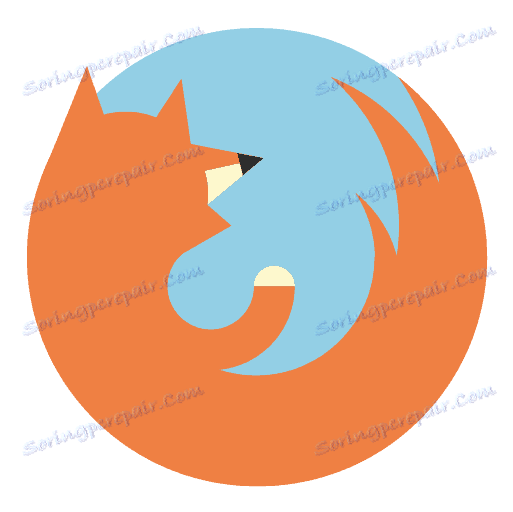»Nalaganje profila ni uspelo«: kako odpraviti napako v brskalniku Mozilla Firefox
V postopku uporabe brskalnika Mozilla Firefox lahko uporabniki srečajo z različnimi vrstami težav. Danes bomo preučili vrstni red korakov, ki jih je treba sprejeti, da bi razrešili »Neuspešno nalaganje profila Firefoxa«. Morda ali ne bo na voljo. "
Če naletite na napako "Neuspešno naložiti svoj profil Firefox. Morda manjka ali je nedostopen " ali preprosto " Brez profila " , to pomeni, da brskalnik zaradi katerega koli razloga ne more dostopati do vaše mape profila.
Mapa profila je posebna mapa v računalniku, v kateri so shranjene informacije o uporabi brskalnika Mozilla Firefox. Na primer, mapa mape predpomnilnika, piškotki, zgodovina obiskov, shranjena gesla itd. So shranjeni v mapo profila.
Kako odpraviti težavo s profilom Firefox?
Upoštevajte, da preden ste preimenovali ali premaknili mapo s profilom, jo vrnite na svoje mesto, po katerem je treba odpraviti napako.
Če niste izvedli nikakršnih manipulacij s profilom, lahko sklepate, da je bil iz neznanega razloga izbrisan. Običajno je bodisi slučajno izbris uporabnik datotek na računalniku bodisi ukrepanje na računalniški virusni programski opremi.
V tem primeru vam ni treba storiti nič drugega kot ustvariti nov Mozilla Firefox profil.
Če želite to narediti, morate zapreti Firefox (če je bil zagnan). Pritisnite kombinacijo tipk Win + R, da odprete okno "Run" in v prikazanem oknu vnesete naslednji ukaz:
firefox.exe -P
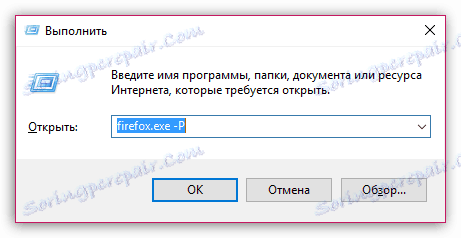
Pojavi se okno, ki vam omogoča upravljanje profilov Firefox. Moramo ustvariti nov profil, zato ustrezno izberite gumb »Ustvari« .
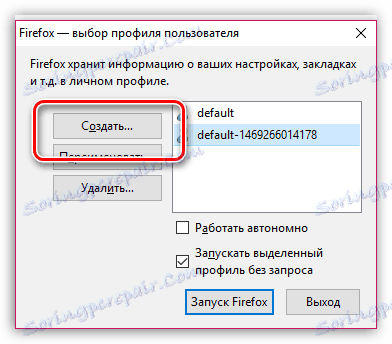
Določite poljubno ime profila in po potrebi spremenite mapo, v kateri bo shranjen vaš profil. Če ni nobene prepričljive potrebe, je lokacija mape profila najboljša na svojem prvotnem mestu.
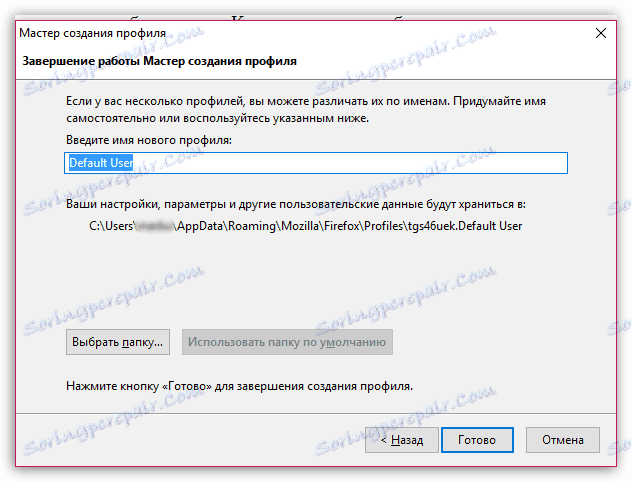
Ko kliknete gumb "Dokončaj" , se znova vrnete v okno za upravljanje profilov. Označite nov profil z enim samim klikom na levi gumb miške in kliknite gumb »Launch Firefox« .
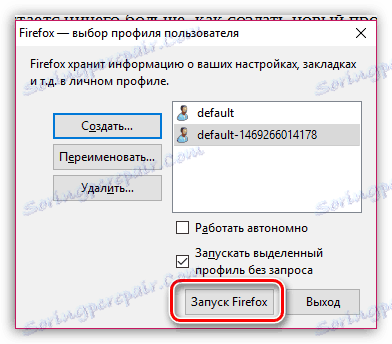
Po izvedenih ukrepih se bo zaslon začel popolnoma prazen, delovni brskalnik pa je Mozilla Firefox. Če preden uporabite funkcijo sinhronizacije, lahko obnovite podatke.
Preberite tudi: Konfiguriranje sinhronizacije v brskalniku Mozilla Firefox
Na srečo se težave z Mozilla Firefox profili enostavno odpravijo tako, da ustvarite nov profil. Če še niste izvedli nikakršne manipulacije profila, kar bi lahko povzročilo, da brskalnik ne bo narobe, se prepričajte, da sistem skeniraš za viruse, da odstranite okužbo, ki vpliva na vaš brskalnik.